우리가 _당신에 대해 이야기할 때 Google 캘린더, 가장 먼저 떠오르는 것이 무엇인가요?
생일 🎂과 공휴일 ✈️!
하지만 때로는 그 이상의 기능을 하는 달력이 필요할 때가 있습니다.
예를 들어 마케팅 또는 편집 달력 또는 비즈니스 관련 주간 달력.
이러한 인스턴스에서는 Google Docs가 유용할 수 있습니다.
재미있는 점은 Google Docs 캘린더를 직접 만들 수 있다는 것입니다.
이 도움말에서는 Google Docs에서 달력을 만드는 방법을 보여주고 몇 가지 템플릿 옵션도 소개합니다. 또한 몇 가지 Google Docs 캘린더의 한도에 대해 논의하고 프로젝트 관리 소프트웨어 대안
Google Docs 캘린더를 만들 준비가 되셨나요?
시작하세요!
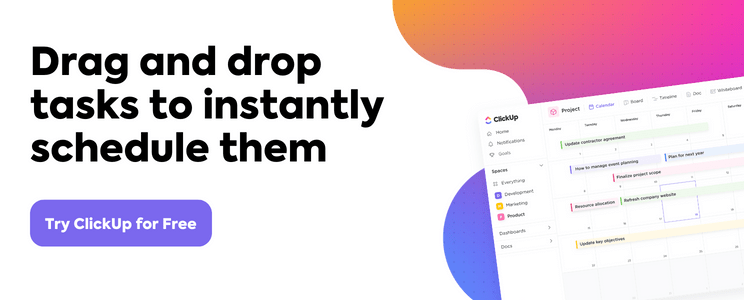
Google Docs에서 달력을 만드는 방법?
Google 캘린더는 다른 캘린더와 같습니다. 📅
유일한 차이점은 Google Docs 파일로 만든다는 것입니다.
공허하고 지루한 문서를 나만의 달력으로 바꾸는 방법은 다음과 같습니다. 😎
1단계: 새 Google 문서 열기
다른 문서에 액세스하는 것과 마찬가지로 다른 Google 앱 에서 개인 Google 계정으로 로그인했는지 확인하거나 Google 작업 공간 계정을 만들어 Google Docs를 사용하세요.
시작하려면 Google 문서 홈 페이지에서 새 Google 문서를 엽니다.
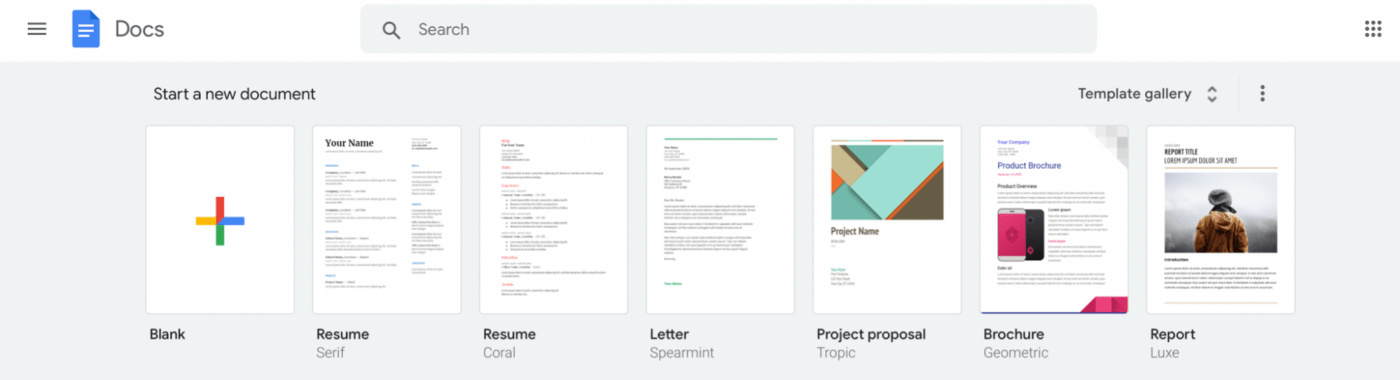
거기에 템플릿 갤러리가 있다는 것을 알고 있지만 안타깝게도 Google Docs 앱 제작자는 캘린더를 추가하지 않기로 결정했습니다 템플릿 를 추가합니다.
그러니 시간을 낭비하지 말고 빈 문서를 선택하여 시작하세요.
문서가 열린 후 필요한 이름을 지정하지 않으면 나중에 찾기가 어려울 수 있습니다. 🔍
지금은 이 Google Docs 파일을 '월별 캘린더'라고 부르겠습니다
Note: 동일한 단계를 사용하여 일별, 주별 또는 연간 캘린더_를 만들 수 있습니다
이제 문서 시작 부분에 원하는 월의 이름을 입력합니다.
1월로 정하겠습니다.
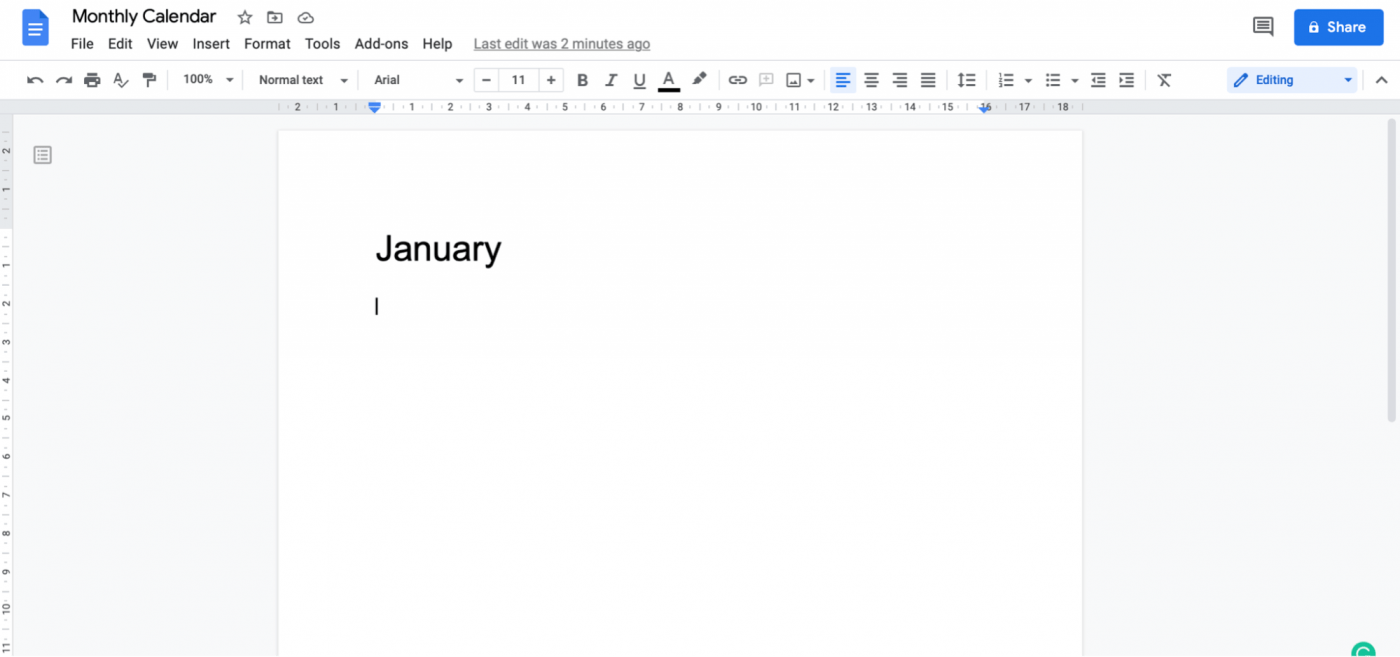
2단계: 테이블 삽입하기
사각형이 없으면 A 달력 _자신처럼 보이지 않죠?
월별 달력을 만드는 것이므로 7 x 6 사각형을 추가해 봅시다. 7은 한 주의 일수이고, 6은 2021년 1월이 펼쳐져 있는 주 번호입니다.
삽입 > 테이블 >로 이동한 다음 커서를 이동하여 7 x 6,을 강조 표시한 다음 클릭하여 테이블을 삽입합니다. 주말에도 잘 맞을 것입니다.
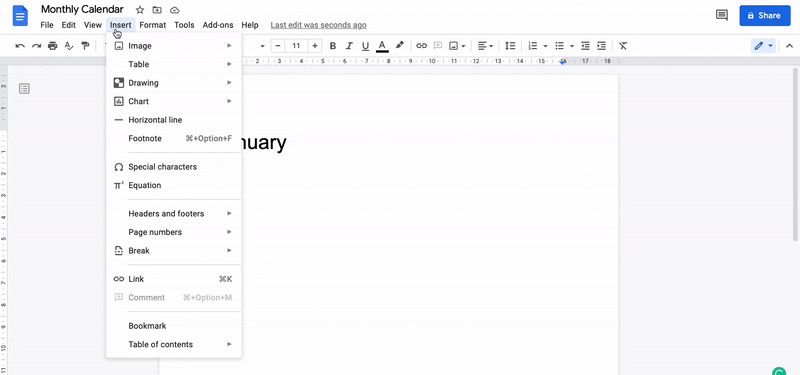
3단계: 날짜 및 작업 추가하기
날짜를 추가하기 전에 방금 만든 테이블 위에 7 x 1 테이블을 삽입하세요. 이렇게 하면 요일을 추가할 수 있는 스페이스가 생깁니다.
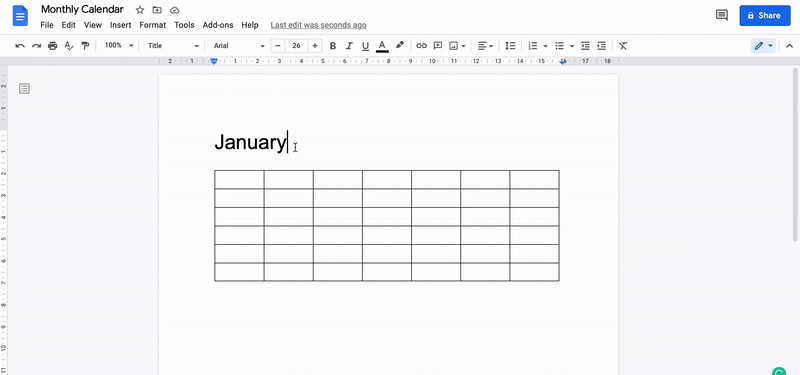
이제 요일이 정해졌으니 참조할 수 있도록 컴퓨터나 모바일의 달력을 열고 그에 맞는 날짜를 입력하세요.
여기서는 참고용으로 2021년 1월을 사용했습니다.
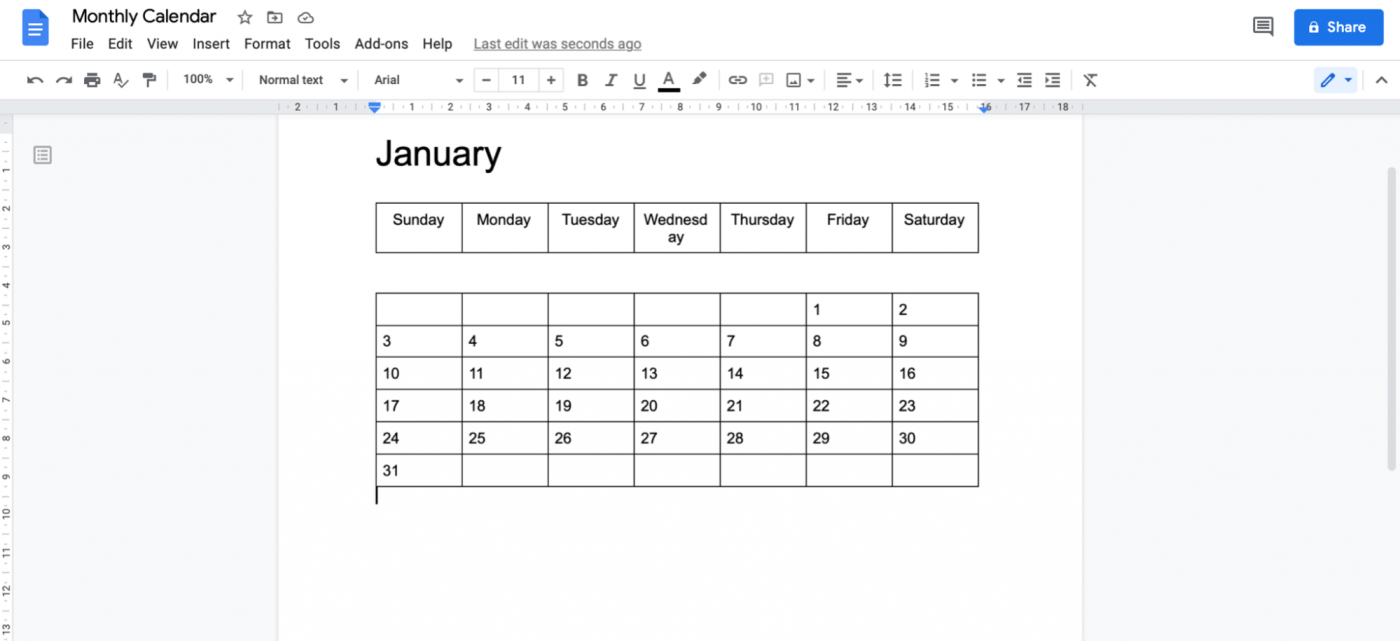
달력처럼 보이기 시작하네요, 그렇죠?
이제 작업이나 이벤트를 추가하세요.
이것이 여러분의 콘텐츠 달력 .
다음과 같은 작업을 추가할 수 있습니다:
- 소셜 미디어 게시물: Facebook 게시물, Twitter 업데이트, Instagram 스토리
- 블로그 게시물: 게시 날짜 추가
- 콘텐츠 마케팅 회의: 적절한 날짜에 일정을 추가하세요
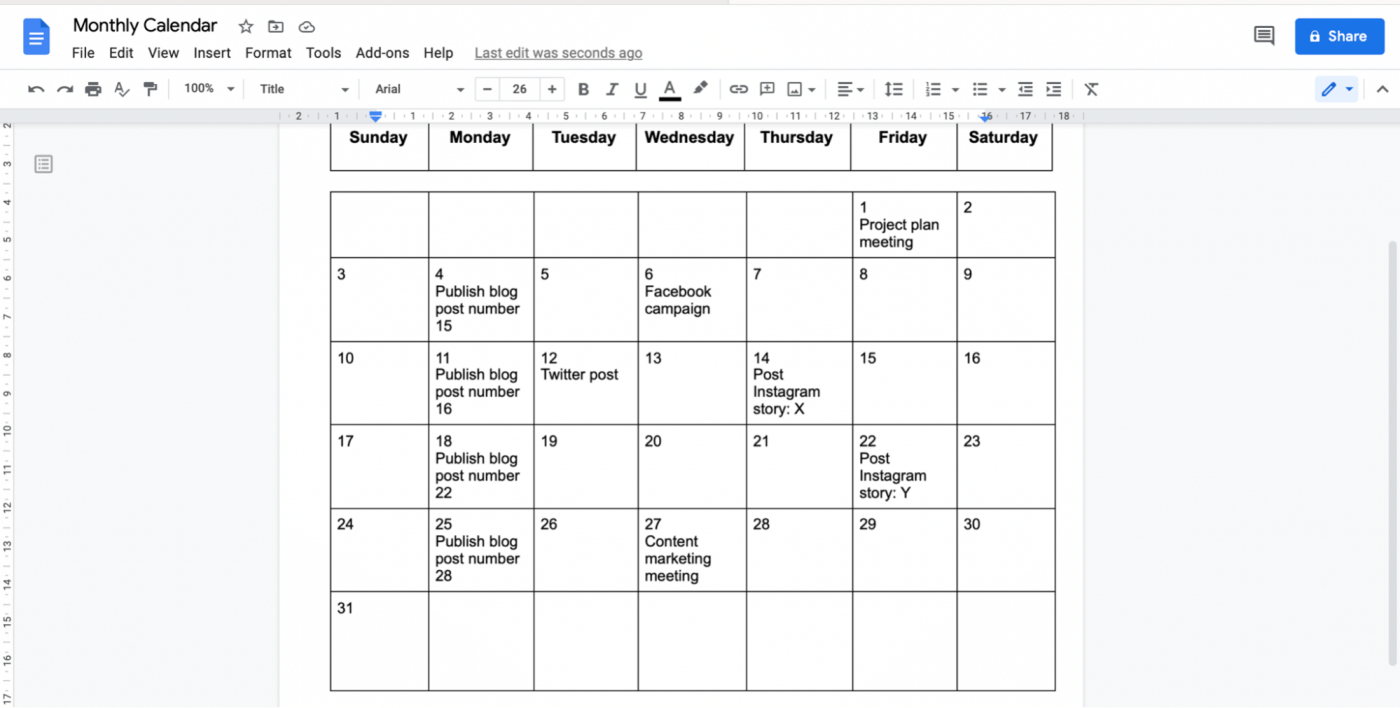
4단계: 달력 맞춤 설정하기
이 단계는 가장 F-U-N한 단계입니다!
창의적인 모자를 쓰고 달력을 아름답게 꾸며보세요.
다음은 몇 가지 아이디어입니다:
- 비슷한 날짜, 작업, 이벤트를 조율하기 위해 몇 가지 색상을 추가하세요
- 폰트, 폰트 크기를 변경하거나 굵게/이탤릭체 형식을 추가해 강조하기
- 달력 사각형(테이블 셀)의 크기를 조정해 필요한 곳에 스페이스 추가하기
이는 몇 가지 제안 사항일 뿐입니다.
스스로 생각하는 것보다 훨씬 더 창의적인 자신을 발견하게 될지도 모릅니다. 😎
달력 형식 지정이 완료되면 다음과 같이 보일 것입니다:
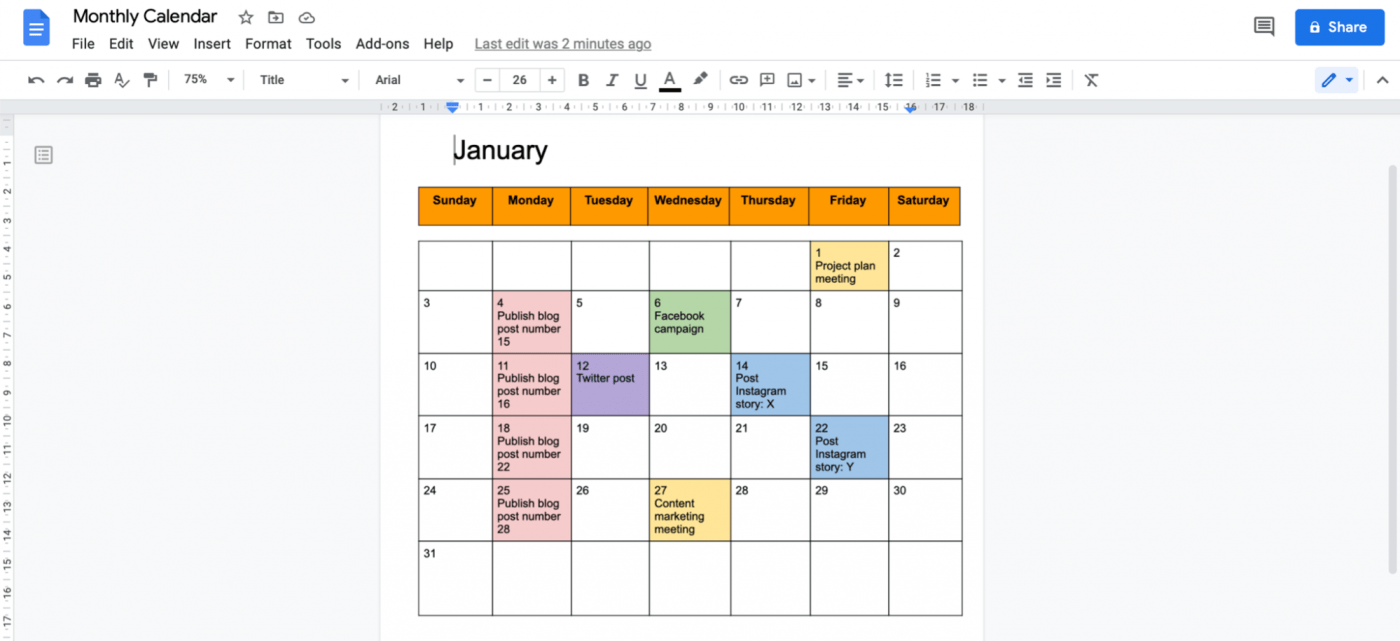
좋은 소식은 필요한 경우 나중에 언제든지 달력 형식을 변경할 수 있다는 것입니다.
5단계: 문서의 방향을 가로로 뒤집기
이 단계는 필수는 아니지만 달력을 읽기 쉽게 만드는 데 도움이 됩니다.
또한 가로 방향은 작업 세부 정보를 추가할 수 있는 더 많은 스페이스를 제공합니다.
파일 > 페이지 설정으로 이동하면 페이지 설정 대화 상자가 나타납니다. 방향_에서 가로를 선택하고 확인을 클릭합니다.
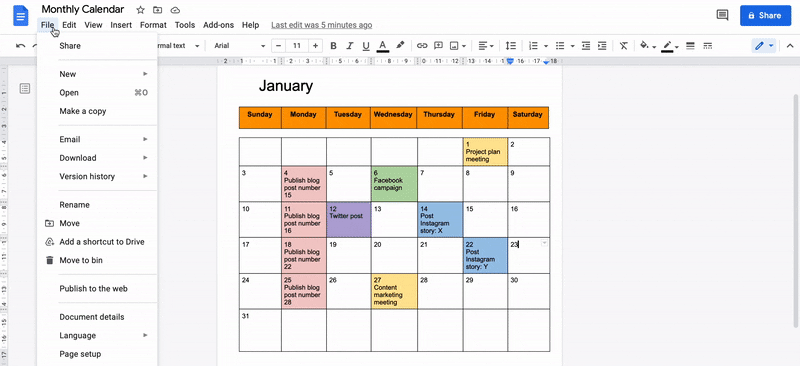
여기까지입니다.
축하합니다, 여러분 스스로 Google Docs에서 달력을 만들었습니다! 🥳
이제 할 일만 남았습니다, 캘린더 공유 를 클릭하고 팀과 함께 일을 시작하세요. 이렇게 하려면 오른쪽 상단의 공유 버튼을 클릭하고 팀원들의 이메일 주소를 추가하세요.
잠깐만요. 달력을 만드는 전체 수동 과정을 처음부터 완전히 생략할 수 있다는 사실을 알고 계셨나요?
들으셨죠? 그 해결책은 바로 템플릿입니다!
달력 템플릿을 찾고 있다면 Google Docs가 도움이 되지 않을 수도 있지만, 인터넷은 결코 실패하지 않습니다.
수업 계획, 콘텐츠 마케팅, Google 캘린더용 편집용 달력 템플릿 등 모든 것을 찾을 수 있습니다. Google 문서에서 타임라인을 만드는 방법
Google Docs 용 달력 템플릿 3 개
Google 캘린더 템플릿을 찾지 마세요. 저희가 세 가지 옵션을 찾았으니까요.
이 중 하나를 직접 사용하여 많은 시간과 노력을 절약하세요.
1. 주간 일정 템플릿
이번 주 디지털 플래너 템플릿은 회의, 할 일 등 모든 달력 이벤트를 시간별로 예약하는 데 유용합니다.
Google 스프레드시트 파일에서도 동일한 템플릿을 사용할 수 있습니다.

다운로드 주간 일정 Google Docs 템플릿 .
2. 소셜 미디어 달력 템플릿
소셜 미디어 캘린더가 필요한 경우 편집 달력 instagram, Facebook, Pinterest, Twitter 등 모든 플랫폼의 경우 이 템플릿으로 완료됨.
이것은 두 플랫폼 모두에서 작동하는 또 다른 템플릿입니다 Google Docs 및 Google 스프레드시트 .
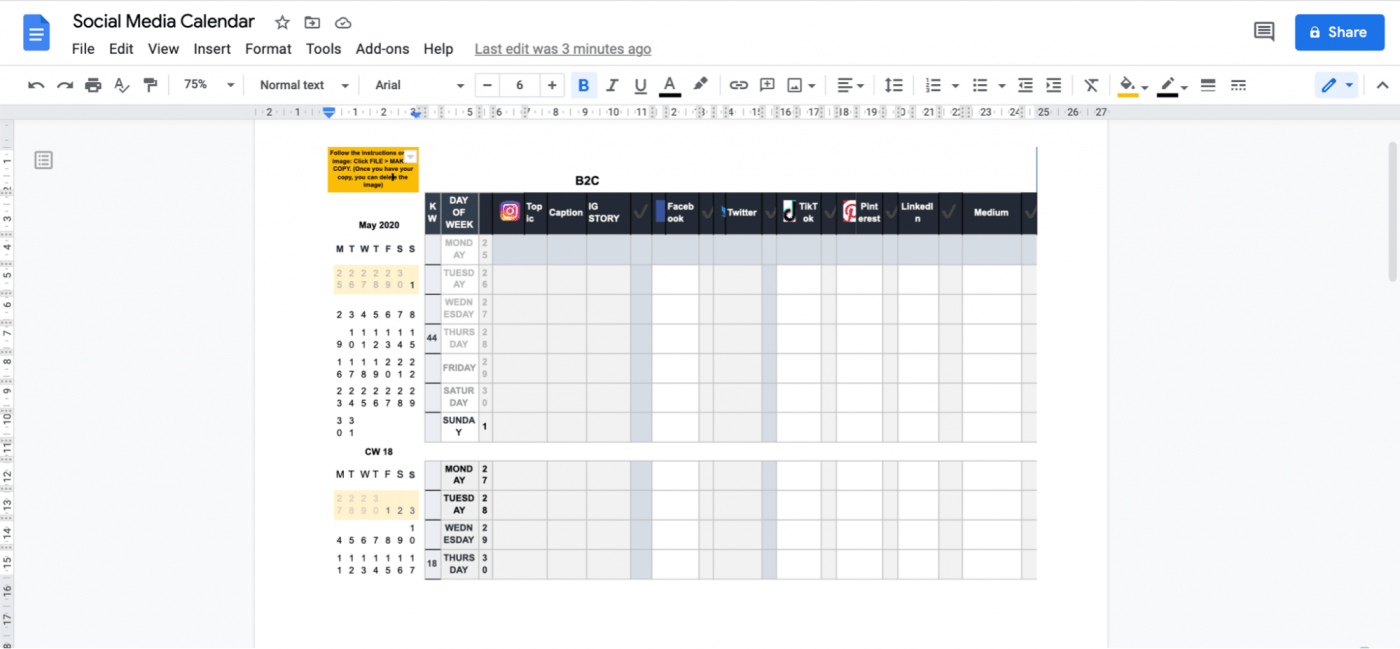
다운로드 소셜 미디어 Google Docs 및 Google 스프레드시트 달력 템플릿 .
3. 주간 이벤트 달력 템플릿
이 템플릿을 사용하면 특정 주의 모든 달력 이벤트를 추적할 수 있습니다.
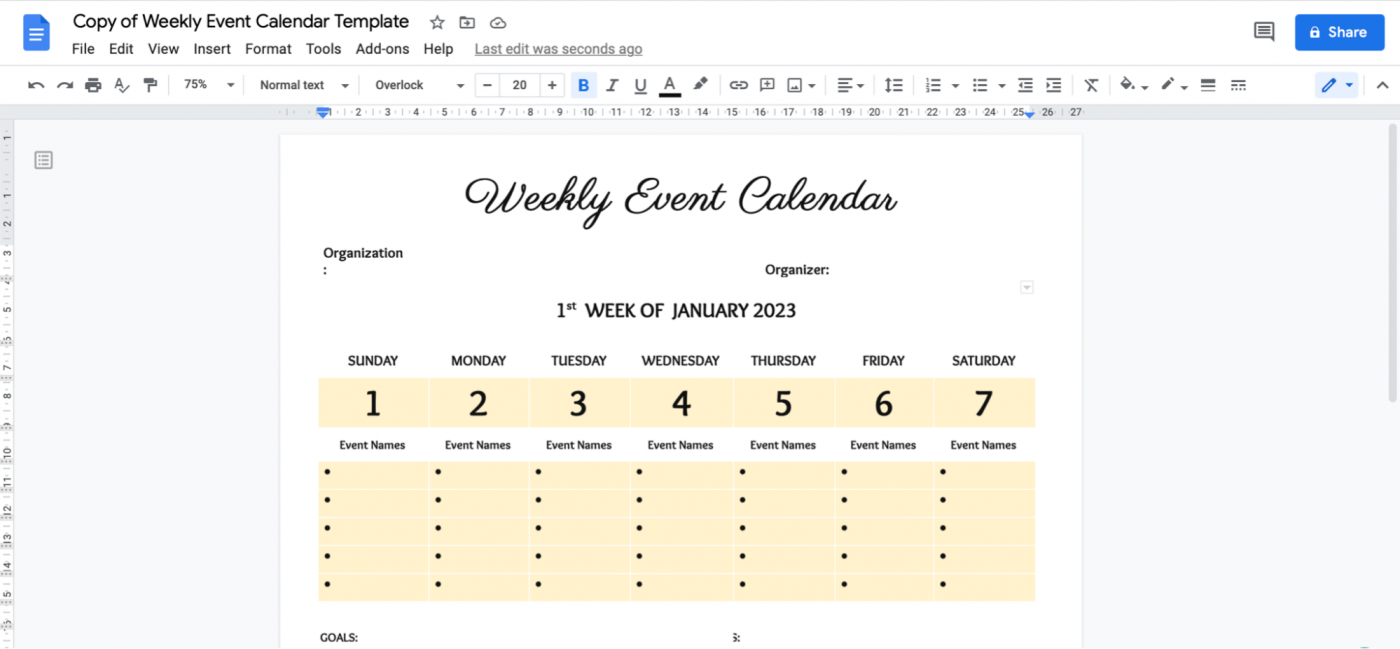
다운로드 주간 이벤트 Google Docs 캘린더 템플릿 .
Google Docs에서 달력 만들기의 3 가지 제한 사항
스스로에게 질문을 던져보세요:
달력을 만드는 데 문서 작성 도구를 사용하는 것이 정말 스마트한가?
작은 계산을 할 때 스프레드시트를 사용하는 것과 같습니다. 이미 계산기라는 것이 있는데 말이 안 되잖아요, 그렇죠?
마찬가지로, 여러 가지 달력 도구가 있는데 Google Docs를 사용하여 달력을 만드는 것은 의미가 없습니다.
왜 그렇지 않은지 그 이유를 알려드리겠습니다:
1. 달력용으로 설계되지 않음
고양이에게 생선가게를 맡기겠습니다. Google Docs는 달력용이 아닙니다.
블로그 게시물을 작성하고, 생각을 입력할 수 있습니다...단어가 있다면 Google Docs는 다음과 같은 친구입니다 Microsoft Word.
_보너스: 에 대한 가이드를 확인하세요 **Microsoft Word에서 달력 만들기 ! 💜
하지만 날짜를 기록할 수 있나요? 아니요.
알림도 없습니다.
2. 오프라인 액세스가 편리하지 않습니다
Google의 가장 큰 장점은 모든 것들이 Google 작업 공간 가 온라인 상태입니다.
하지만 때로는 문제가 발생할 수 있습니다.
인터넷 연결 없이 파일에 액세스하려면 미리 플랜을 세워야 합니다. 인터넷이 다운되었을 때 어떤 파일을 사용할지 결정해야 합니다.
저희가 수집한 정보에 따르면 오프라인 액세스는 비상시에 도움이 될 것으로 예상됩니다.
하지만 Google은 긴급 상황을 예측하고 오프라인에서 사용할 수 있는 파일을 결정하도록 요청하고 있습니다
우선 선견지명의 도움이 필요하거나 직접 선견지명이 되셔야 할 것 같습니다. 🔮
3. 워크플로우 기능 없음
Google Docs는 달력이 아닙니다.
하지만 프로젝트 관리 도구도 아닙니다.
비즈니스 또는 프로젝트 달력 에는 일정 예약, 작업 생성, 할당, 리소스 관리, 우선순위 설정, 워크플로우 시각화 등과 같은 특정 기능이 있어야 합니다.
Google 캘린더에는 그런 기능이 없습니다!
즉, Google 캘린더에서 수동으로 만든 캘린더는 벽걸이 달력만큼이나 유용합니다.
다행히도 이러한 모든 단점을 해결할 수 있는 간단한 해결책이 있습니다: ClickUp !
세계 최고의 최고 평가 생산성 도구, 여러 사람들이 신뢰하는 소규모, 중규모, 대규모 조직의 팀들 .
ClickUp으로 손쉬운 달력 만들기
ClickUp을 사용하면 모든 것을 할 수 있는 달력을 만들 수 있습니다.
정말인가요?
네, 저희는 달력 보기 .
이 보기를 사용하면 됩니다:
- 프로젝트 플랜 세우기
- 작업 예약
- 리소스 관리
- 설정우선순위
- 그리고 더!
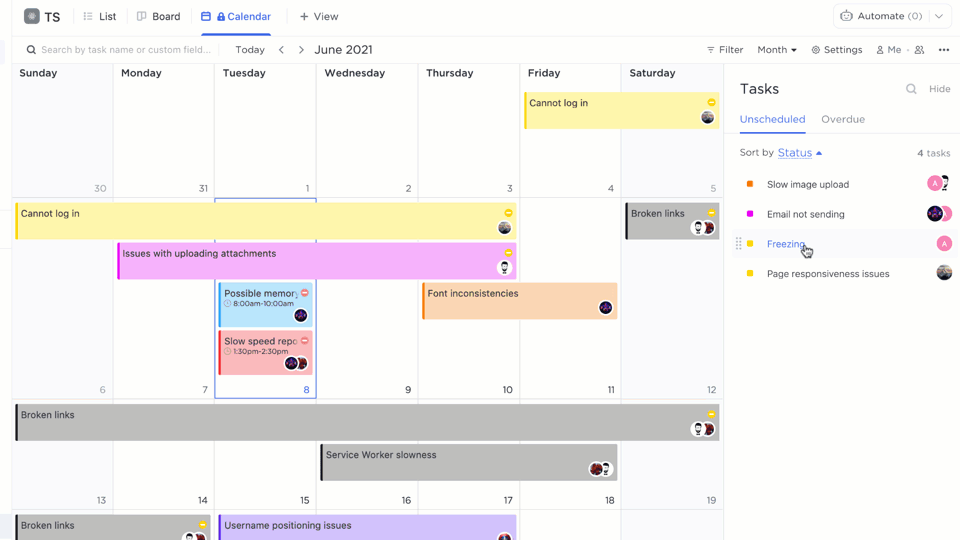
달력 보기에서 작업 또는 이벤트 끌어다 놓기
달력 보기에서 보고 싶은 기간을 정할 수 있습니다.
확대하면 일 단위로 작업을 볼 수 있고 축소하면 한 달 전체를 한눈에 볼 수 있습니다.
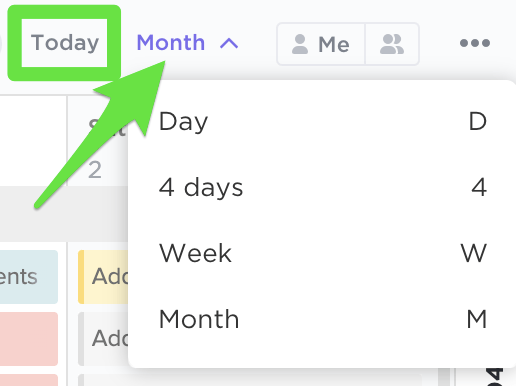
ClickUp의 달력 보기 옵션
다음과 같은 경우 스케줄링 를 클릭하고 작업 일정을 변경하려면 달력에 끌어다 놓기만 하면 됩니다.
간단합니다.
하지만 작업을 보는 다른 방법을 원하실 수도 있다는 것을 잘 알고 있습니다.
그렇기 때문에 ClickUp에는 몇 가지 다른 옵션이 있습니다:
- 간트 차트 보기 대화형 간트 차트에서 작업을 플랜, 일정, 할당하기
- 테이블 보기 스프레드시트 형식으로 작업 보기
- 타임라인 보기 프로젝트 플랜을 선형 형식으로 시각화하기
- 활동 보기
: 다음과 같은 다양한 ClickUp 위치에서 일어나는 모든 일 보기Spaces,리스트 및 폴더
- 마인드 맵빈 캔버스에 아이디어와 워크플로우를 스케치하세요
ClickUp의 가장 멋진 측면 중 하나는 즐겨 찾는 달력을 캘린더와 쉽게 동기화 할 수 있다는 것입니다 Outlook, Google 또는 Apple 캘린더 .
그 중 가장 좋은 것은 Google 캘린더 동기화 .
왜?
양방향 동기화가 가능하기 때문에 어떤 변경 사항도 Google 캘린더 이벤트는 ClickUp에 반영되며 그 반대의 경우도 마찬가지입니다.
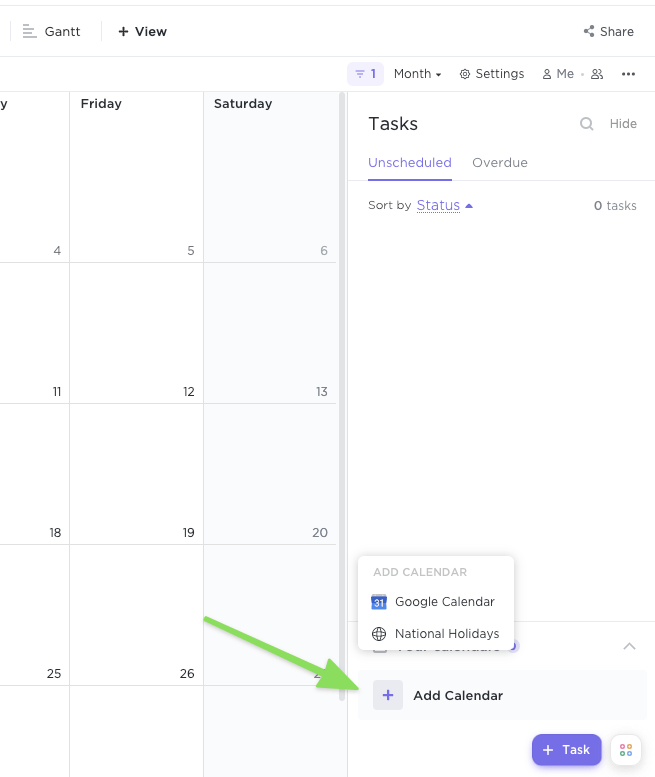
양방향 달력 동기화를 위해 Google 캘린더를 ClickUp과 통합하기
달력을 주머니에 넣고 다닐 수도 있습니다:
- 중요한 날짜 추적
- 작업 생성
- 작업 만들기알림
- 에 액세스메모장
- 작업에 색상 코드 지정하기
- 에 액세스메모장
- 그리고 더!
모두 모바일 앱의 달력 보기 덕분입니다.
모바일 앱의 모바일 앱 를 클릭하고 일, 주, 월, 근무 주(월요일~금요일만 해당), 월 또는 일정(여러 날 연속 레이아웃)을 기준으로 달력 보기를 필터링하도록 선택합니다.
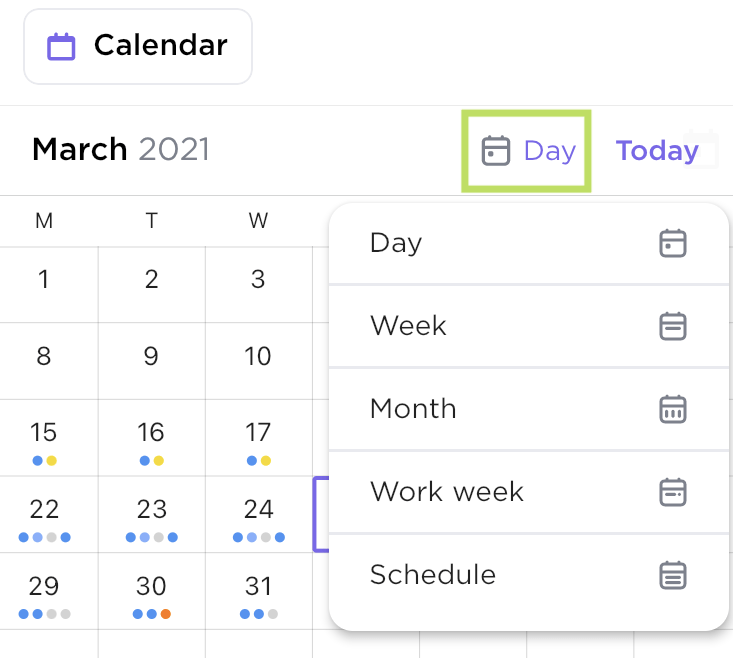
ClickUp의 모바일 앱에서 달력 보기 옵션
그리고 빠르고 쉽게 참조할 수 있도록 모바일 앱의 달력 보기에 표시되는 모든 작업은 작업의 상태에 따라 색상이 지정됩니다!
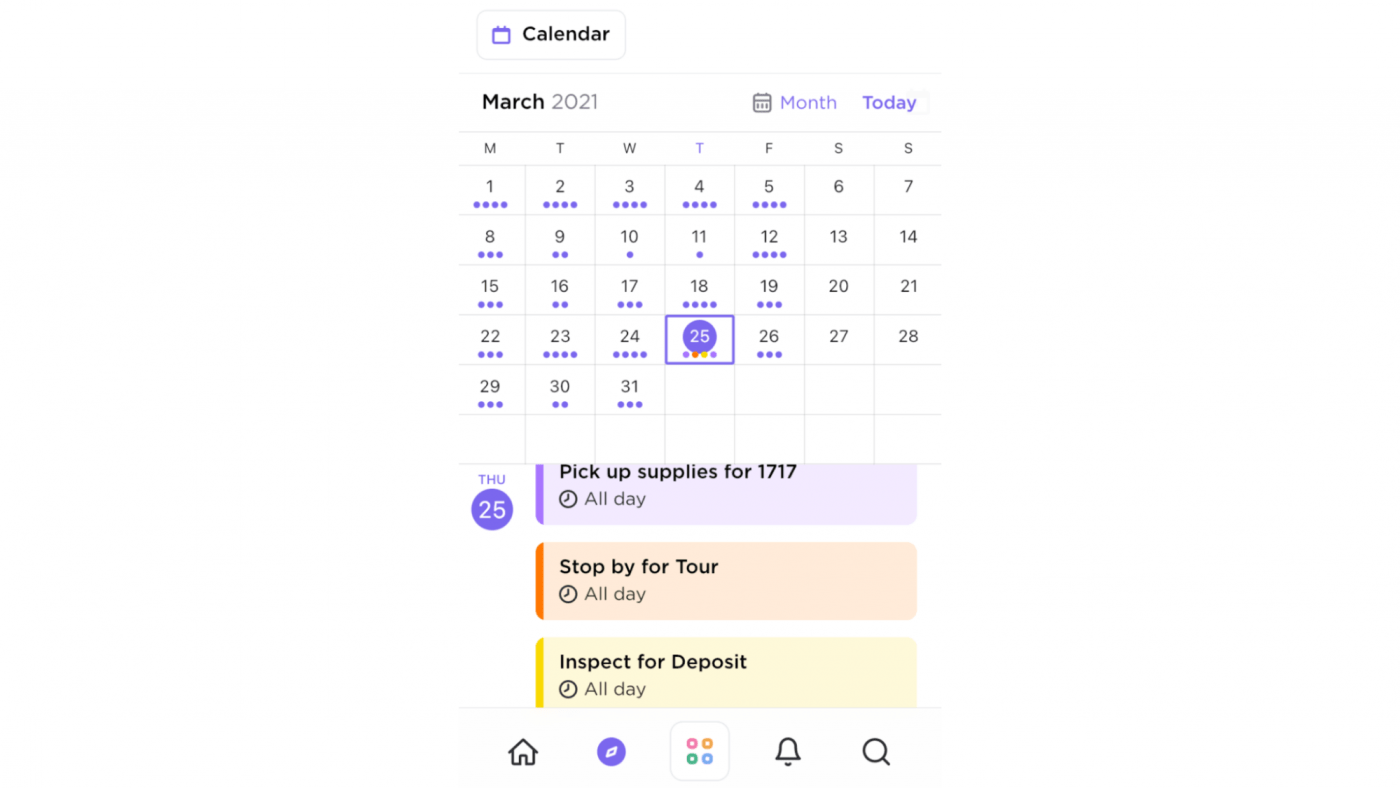
ClickUp 모바일 앱의 달력 보기에서 색상 코딩 작업하기
달력에 대해 말하자면, 우리는 잊지 않을 것입니다 알림 . 알림을 직접 설정할 수 있을 뿐만 아니라 다음과 같이 설정할 수도 있습니다 위임된 다른 사람에게 위임하세요!
결론은, ClickUp이 여러분의 달력 앱 그리고 다른 많은 것들을 동시에 처리할 수 있습니다.
ClickUp의 몇 가지 기능은 다음과 같습니다 기능 를 참고하세요:
- 프로젝트 관리 소프트웨어에서 바로 이메일을 수신하고 보낼 수 있습니다이메일 클릭앱
- 인터넷 연결 없이도 일할 수 있는오프라인 모드
- 맞춤형 워크플로우 만들기작업 상태
- 저장템플릿 를 문서, 보기, 상태 등에 저장하세요.
- 맞춤형 워크플로우 만들기작업 상태
- 인터넷 연결 없이도 일할 수 있는오프라인 모드
- Wiki와 지식창고에서 실시간으로 만들고 협업하세요문서
- ClickUp 모바일 앱(iOS 및 Android)으로 내 일을 가지고 다니세요
- 팀 템플릿 사용 를 사용하여 사전 구축된 워크플로우를 사용하고 시간을 절약하세요
- 단일 작업을 여러 사람에게 할당하려면여러 명의 담당자 ## ClickUp으로 성공까지 남은 일수 계산하기
Google 캘린더는 워크플로우 기능이 없는 일반 캘린더일 뿐입니다.
이미 휴대폰에 있는 것을 만들려면 많은 노력이 필요할 것 같습니다!
대신 작업 세부 정보를 입력하거나 요일과 날짜를 표시할 수 있는 스페이스를 제공하는 것 이상의 기능을 제공하는 달력을 찾으세요.
ClickUp과 같은 온라인 달력 및 프로젝트 관리 앱.
Google Docs와 달리 알림, 일정을 설정할 수 있습니다 작업 , 리소스 관리 , 시간 추적 , 플랜 프로젝트 등 다양한 기능을 제공합니다.
이제 질문은 하나뿐입니다:
마감일을 놓치지 않고 여러 프로젝트를 관리할 준비가 되셨나요?
그렇다면 오늘 무료로 ClickUp 받기 !
관련 도움말 가이드
- Google 스프레드시트에서 캘린더를 만드는 방법
- Excel에서 달력을 만드는 방법
- Google Docs에서 순서도를 만드는 방법
- Google Docs에서 마인드 맵을 만드는 방법

